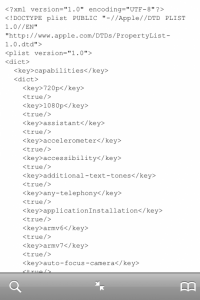[youtube]http://www.youtube.com/watch?v=C8aHVGVB6uE[/youtube]
Ik heb je herhaaldelijk verteld dat Siri is geporteerd naar de iPhone/iPod Touch en de iPad-tablet, maar dat het op deze apparaten nog niet 100% functioneel is. De interface is zonder problemen te gebruiken, maar Siri maakt geen verbinding met de servers van Apple om spraakopdrachten op te nemen en dit probleem is NIET opgelost. zelfstudie deze het leert je hoe je alleen de Siri-interface op iPhone 3GS/4 en iPod Touch 3G/4G installeert, maar je zult geen spraakopdrachten kunnen uitvoeren omdat verbinding maken met de servers van Apple onmogelijk is.
Om deze tutorial te volgen moet je natuurlijk je iDevice gejailbreakt hebben en een tutorial die je hierbij zal helpen vind je hier. Ik heb de tutorial niet getest, want bij sommige gebruikers leidde het volgen van de stappen tot de onmogelijkheid om de terminal opnieuw op te starten, dus doe alles op eigen risico. Om de tutorial te kunnen doen, moet MobileTerminal op je iDevice zijn geïnstalleerd. Ik raad je aan om de versie uit de xsellize-repository te installeren, omdat deze werkt met iOS 5. Hoewel het vanzelfsprekend is, zeg ik je dat de tutorial ALLEEN werkt op iOS 5.
1. Download ifunbox of een ander hulpprogramma waarmee u toegang krijgt tot de systeembestanden van uw iDevice. Downloaden en Dit archief die de Siri-bestanden bevat.
2. Meld u aan bij uw terminal met uw favoriete hulpprogramma en navigeer naar /Systeem/Bibliotheek/PrivateFrameworks/ waar u de hierboven gedownloade archiefbestanden naartoe kopieert.
VOLG STAP 3 NIET!
3. Open nu de mobiele terminal en log in als beheerder door de opdracht te typen su en dan het wachtwoord alpine voer vervolgens de onderstaande opdrachten uit, maar schrijf alles zoals u hier ziet.
chown -R root:wiel /Systeem/Bibliotheek/PrivateFrameworks/AssistantServices.framework
chmod -R 755 /Systeem/Bibliotheek/PrivateFrameworks/AssistantServices.framework
ldid -S /Systeem/Bibliotheek/PrivateFrameworks/AssistantServices.framework/AssistantServices
4. Navigeer naar /Systeem/Bibliotheek/Kernservices/Springboard.app vanwaar u het bestand N90AP.plist/N88AP.plist (iPhone4/iPhone 3GS) naar de computer kopieert.
5. Open dat bestand met een teksteditor en voer de volgende regels tekst in, zoals je ziet in de onderstaande afbeelding:
720p "
1080p
Helpen
6. Nadat u het bestand heeft gewijzigd, kopieert u het terug naar de terminal en voert u een respring uit of start u het opnieuw op. Na deze procedure zou Siri functioneel moeten zijn door lang op de Home-knop te drukken.